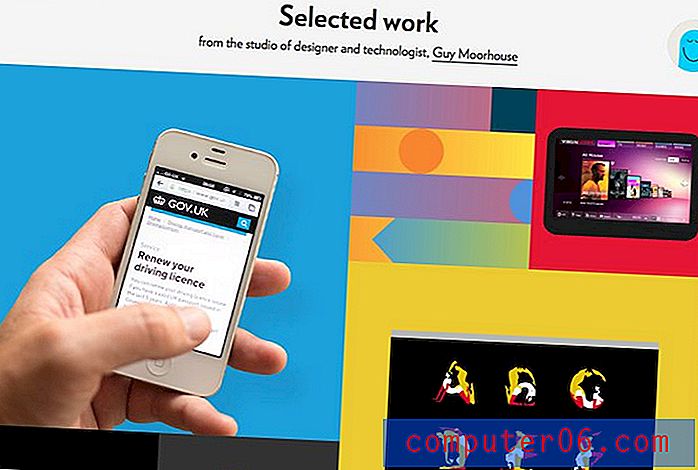Kako spremiti Powerpoint 2013 kao video
Format prezentacije koji se koristi za Powerpoint prezentacije idealan je za podnošenje prezentacija grupi. No povremeno ćete možda trebati predstaviti te informacije na drugačiji način ili ih trebate učiniti dostupnim ljudima koji je trebaju pregledati u drugom okruženju.
Prikazivanje videozapisa uporediva je alternativa predstavljanju, a Powerpoint 2013 vam omogućuje generiranje video datoteke izravno iz postojećeg prezentacije. Naš vodič u nastavku provest će vas kroz korake za spremanje datoteke Powerpoint 2013 kao videozapisa.
Spremanje kao videozapis u Powerpoint 2013
Koraci u ovom članku pretpostavit će da imate Powerpoint prezentaciju koju želite spremiti kao video datoteku. Izvezen videozapis tada će vam biti dostupan za dijeljenje s drugim ljudima kao datoteku ili ga možete prenijeti na web mjesta za dijeljenje videozapisa poput YouTubea. Imat ćete mogućnost snimanja video zapisa u ili MP4 ili WMV formate datoteka.
Evo kako spremiti kao videozapis iz Powerpoint 2013 -
- Otvorite svoju prezentaciju u programu Powerpoint 2013.
- Kliknite karticu Datoteka u gornjem lijevom kutu prozora.
- Kliknite opciju Izvoz .
- Kliknite opciju Stvori video .
- Kliknite padajući izbornik Kvaliteta prezentacije i odaberite opciju.
- Kliknite padajući izbornik Snimljeni vremenski raspored i pripovijedanja i odaberite želite li koristiti bilo koji postojeći vremenski raspored i pripovijedanja.
- Kliknite unutar Sekunde potrošenih na svakom dijapozitivu i odaberite količinu vremena za koje želite da svaki slajd ostane na zaslonu za svoj videozapis, a zatim kliknite opciju Stvori video .
- Odaberite mjesto za izlazni video, unesite naziv datoteke, odaberite vrstu datoteke, a zatim kliknite gumb Spremi .
Te iste korake možete pronaći dolje sa slikama -
1. korak: otvorite prezentaciju u programu Powerpoint 2013.
Korak 2: Kliknite karticu Datoteka u gornjem lijevom kutu prozora.

Korak 3: Kliknite gumb Izvoz na dnu stupca na lijevoj strani prozora.
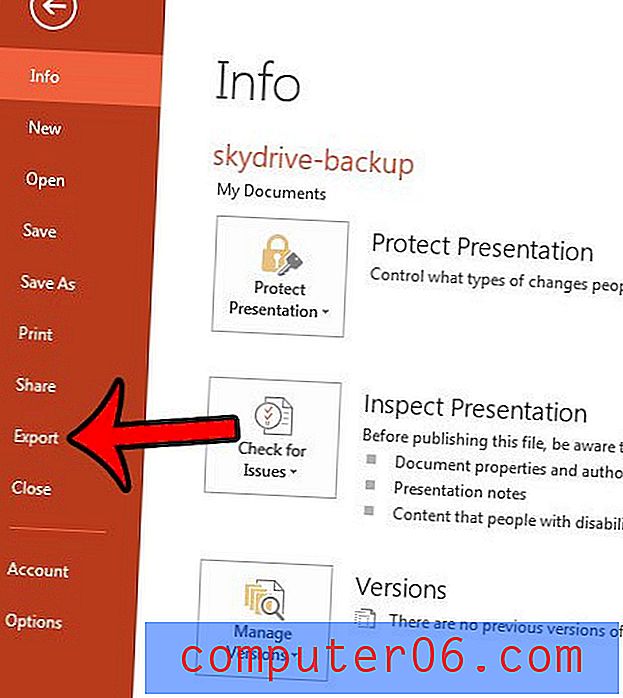
Korak 4: Kliknite opciju Stvori video .
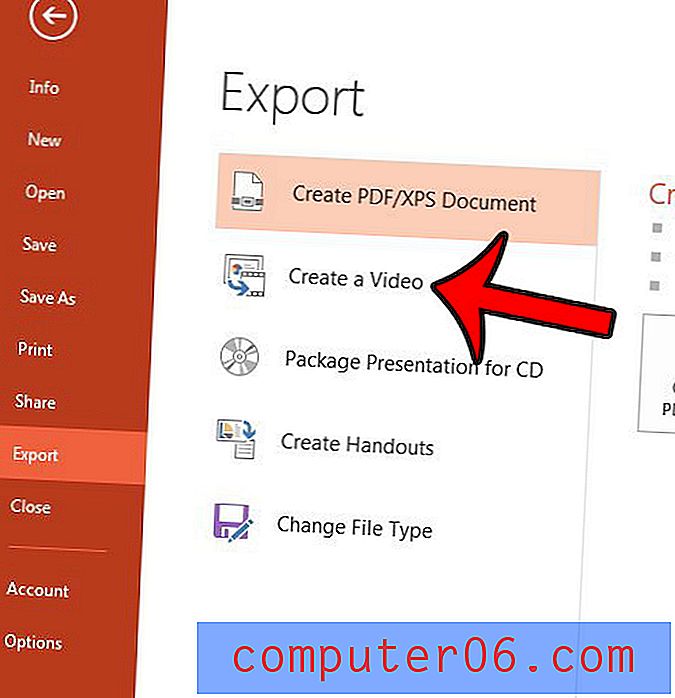
5. korak: Kliknite padajući izbornik Kvaliteta prezentacije i odaberite željenu kvalitetu. Imajte na umu da što je veća kvaliteta, to je veća veličina datoteke.
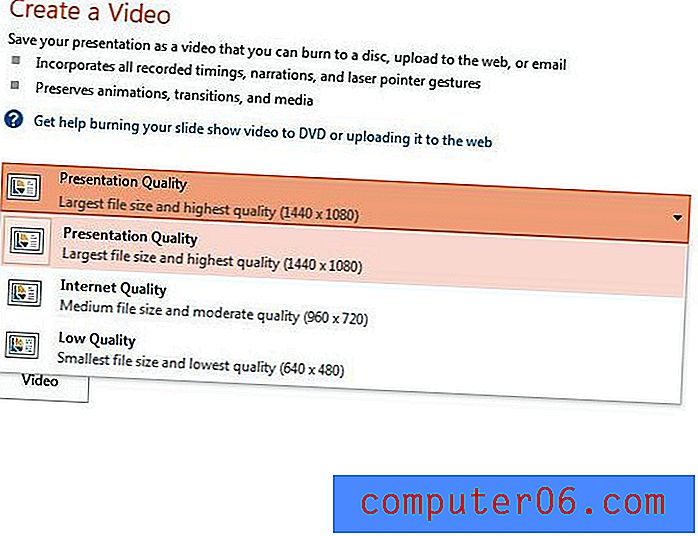
Korak 6: Kliknite padajući izbornik Vremenske prilike i naracije i odaberite kako želite da se vremena i pripovijesti obrađuju za vaš prezentacijski prikaz.
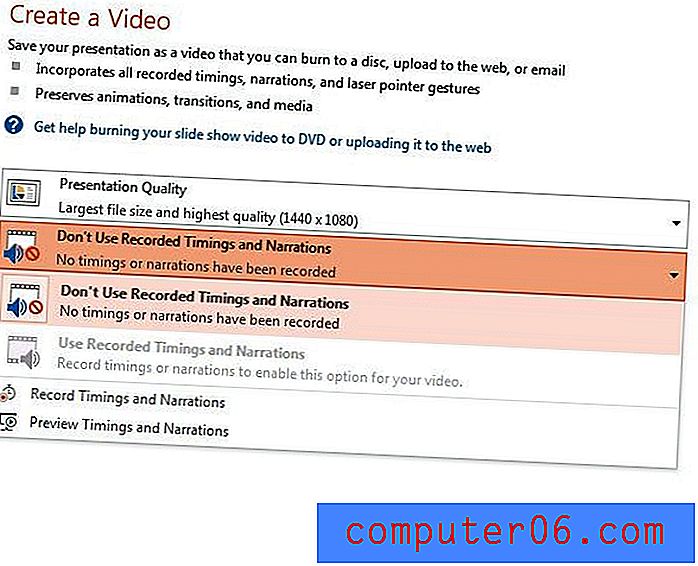
Korak 7: Kliknite unutar Sekunde koje ćete potrošiti na svakom dijapozitivu, unesite broj sekundi za koji želite da svaki slajd bude na zaslonu, a zatim pritisnite gumb Stvori video .
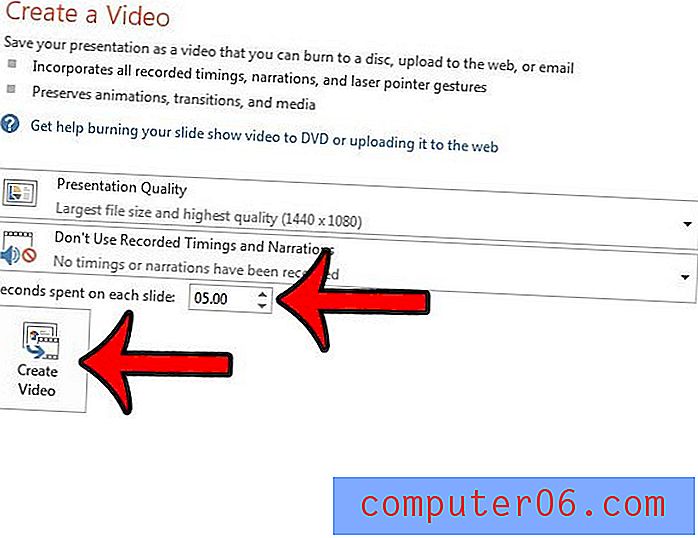
Korak 8: Odaberite mjesto za izlazni video, kliknite unutar polja Naziv datoteke i upišite naziv za videozapis, kliknite padajući izbornik Spremi kao vrstu i odaberite format datoteke za videozapis, a zatim kliknite gumb Spremi .
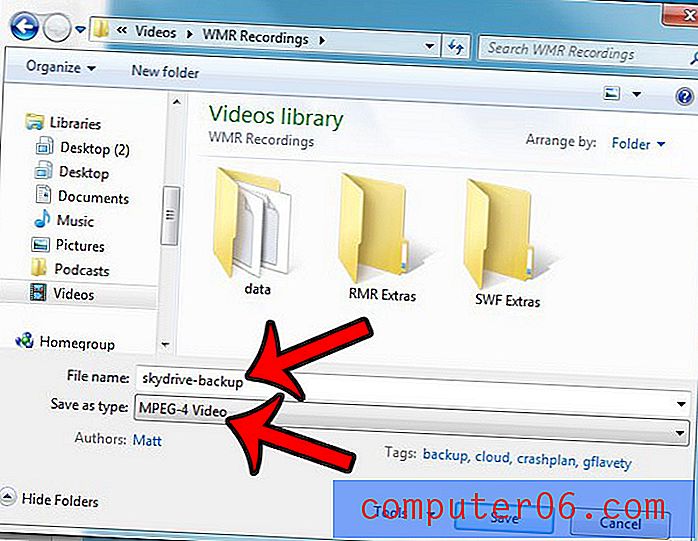
Imajte na umu da Powerpoint videozapisi mogu biti prilično veliki, što im može otežati slanje e-pošte. Možda ćete ih trebati staviti na USB flash pogon kako biste ih prenijeli ili prebacili na uslugu dijeljenja datoteka u oblaku poput Dropboxa.